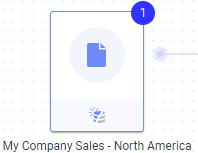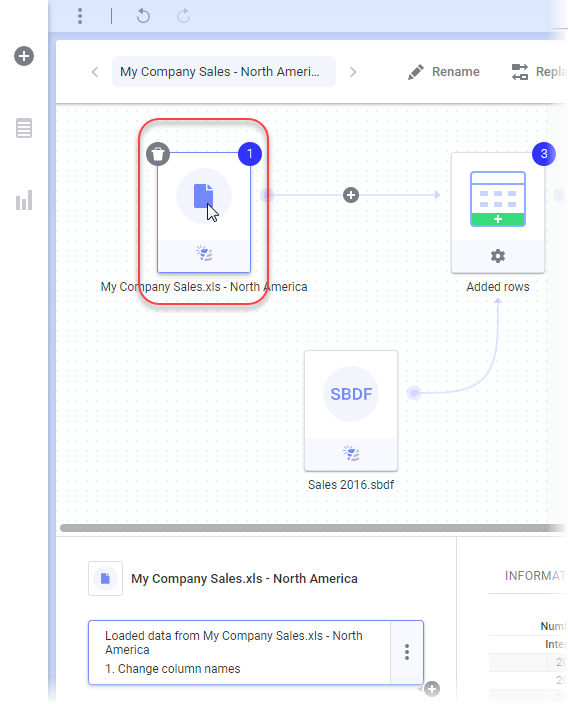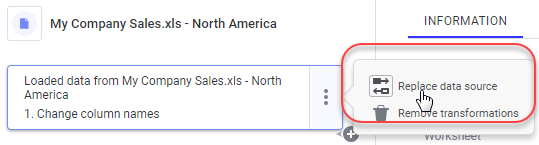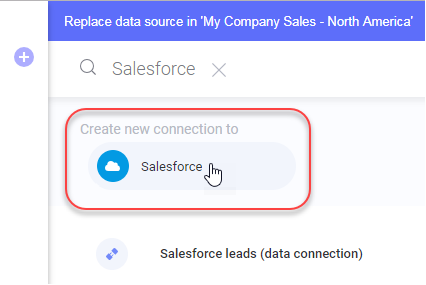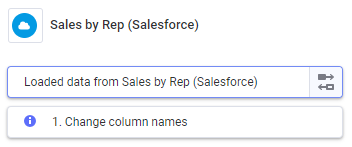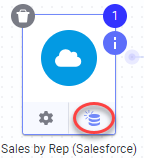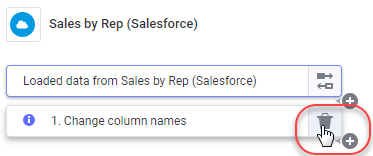Remplacement d'une source de données
Une table de données peut être basée sur des données d'une ou de plusieurs sources de données. Vous pouvez remplacer une source de données individuelle dans le Canevas de données. Cette opération est souvent préférable au remplacement de l'intégralité de la table de données.
Il est possible réutiliser les visualisations, les calculs et la configuration d'une analyse déjà créée avec de nouvelles données, tant que celles-ci sont raisonnablement identiques aux anciennes.
En remplaçant une source de données plutôt que l'intégralité de la table de données, vous pouvez conserver la table de données intacte. Cela signifie que toutes les transformations, les calculs, les lignes ou les colonnes ajoutées, et les opérations utilisés pour construire la table de données finale sont conservés tel quel. Utilisez ces étapes pour passer d'une base de données de test à une base de données de production, ou lorsque les données restent exactement les mêmes, mais sont déplacées d'un type de source de données vers un autre.
Notez que si des transformations ou des calculs ultérieurs ne sont plus valides en raison de modifications de la structure de la nouvelle source (par exemple, des noms de colonne différents), la table de données qui en résulte peut être vide, c'est-à-dire qu'elle ne contient plus aucune donnée ni aucune colonne. Il est toujours intéressant d'examiner le Canevas de données après une opération de remplacement afin d'y rechercher des erreurs ou des avertissements.
Lorsque vous remplacez une source de données (par exemple, une source de données fichier local par un fichier source de la bibliothèque), le comportement du chargement des données est défini sur le paramètre par défaut du type de source sélectionné. Dans la plupart des cas, le comportement du chargement des données peut être modifié en cliquant sur la partie inférieure du nœud source dans la vue de la source, si la nouvelle valeur par défaut n'est pas appropriée.
Avant de commencer
Procédure
Résultats
Lorsqu'une source de données est remplacée, Spotfire tente de conserver toutes les transformations existantes sur la source de données, si cela est possible.
Si vous sélectionnez une nouvelle source de données qui ne prend pas en charge les transformations directement sur la source de données, les transformations seront toujours conservées, mais elles seront déplacées vers un groupe distinct dans l'historique de la source de données.Exemple : passer d'une source de données locale à une connexion Salesforce
Dans cet exemple, une analyse a été configurée avec des visualisations appropriées à l'aide des données locales d'un fichier Excel et vous souhaitez remplacer les données par des données actualisées à l'aide de votre compte Salesforce.
Assurez-vous que l'analyse est en mode Édition et, dans la barre de création, cliquez sur Canevas de données  .
.
Cliquez sur le nœud de votre choix.
Dans la partie inférieure de la source de données, cliquez sur Remplacer la source de données  en regard de l'étape « Données chargées ». Si une transformation est disponible, vous devez d'abord cliquer sur le menu pour afficher l'option.
en regard de l'étape « Données chargées ». Si une transformation est disponible, vous devez d'abord cliquer sur le menu pour afficher l'option.
Dans le menu volant Fichiers et données, sélectionnez les nouvelles données en créant une nouvelle connexion ou en utilisant une connexion prédéfinie à la nouvelle source de données (Salesforce), en vous connectant et en parcourant les données de votre choix. Pour plus de détails, reportez-vous à la rubrique Création d'une nouvelle analyse à partir de données Salesforce.
Cliquez sur OK pour charger les nouvelles données.
Dans cet exemple, l'ancienne transformation utilisée sur la source de données précédente a été déplacée vers une étape distincte, car les connexions de données ne peuvent pas disposer de transformations directement sur la source.
Notez également que le comportement du chargement des données « Nouvelles données dès que possible » a été remplacé par « Toujours de nouvelles données », qui est le comportement du chargement de données par défaut pour une connexion de données :
Comme l'indique l'info-bulle sur l'icône d'information, la transformation n'est plus nécessaire et elle peut être supprimée :
(L'icône Supprimer ne sera pas disponible si vous ne pouvez pas recharger la source. Vous devez ainsi vous connecter à la nouvelle source pour pouvoir supprimer la transformation.)
Les données ont été remplacées et l'analyse est prête à être utilisée.

 .
.